كيفية مسح ذاكرة التخزين المؤقت لـ Spotify على أجهزة Mac/Windows/Android/iPhone
يعتمد Spotify على تنزيل الكثير من البيانات بشكل مستمر أكثر أو أقل على جهاز الكمبيوتر أو الجهاز المحمول الخاص بك لدفق الموسيقى بكفاءة، سواء كنت تقوم بتشغيل Spotify باستخدام تطبيق سطح المكتب أو الهاتف المحمول. على الرغم من أن هذا أمر مريح للغاية، إلا أنه قد يصبح مشكلة إذا كان القرص الصلب أو مساحة التخزين لديك منخفضة دائمًا. وفي الوقت نفسه، هناك أوقات يقوم فيها Spotify بجمع ذاكرة تخزين مؤقت تالفة، مما يؤدي إلى حدوث مشكلات في التشغيل. في مثل هذه الحالات، قد تحتاج إلى ذلك امسح ذاكرة التخزين المؤقت لـ Spotify لجهاز Mac أو Windows أو iPhone أو Android لتحرير المساحة وجعل الأجهزة تعمل بسلاسة.
كيفية مسح ذاكرة التخزين المؤقت لـ Spotify على سطح المكتب والهاتف المحمول؟ ماذا يحدث عند مسح ذاكرة التخزين المؤقت لـ Spotify؟ في هذه المقالة، سنتحدث عن هذه الأسئلة ونشارك كيف يمكنك الاحتفاظ بأغاني Spotify إلى الأبد مع توفير مساحة التخزين. دون مزيد من اللغط، دعونا ننتقل الآن.
دليل المحتويات الجزء 1. ما هي ذاكرة التخزين المؤقت على Spotify؟الجزء 2. امسح ذاكرة التخزين المؤقت لـ Spotify على نظام Macالجزء 3. امسح ذاكرة التخزين المؤقت لـ Spotify على نظام Windowsالجزء 4. امسح ذاكرة التخزين المؤقت لـ Spotify على iPhone/iPadالجزء 5. امسح ذاكرة التخزين المؤقت لـ Spotify على Androidالجزء 6. نصائح: قم بعمل نسخة احتياطية من موسيقى Spotify قبل مسح ذاكرة التخزين المؤقتالخاتمة
الجزء 1. ما هي ذاكرة التخزين المؤقت على Spotify؟
إذًا، ما هي ذاكرة التخزين المؤقت في Spotify؟ إنه ملف بيانات مؤقت على جهاز الكمبيوتر أو الجهاز المحمول الخاص بك، حيث يقوم بتخزين الموسيقى المؤقتة المستخدمة لبث الموسيقى وتنزيلها. يقوم البرنامج بتخزين وتشفير المسار في ذاكرة التخزين المؤقت لجهازك عندما تقوم ببث أغنية منه Spotify. لن يستهلك الكثير من البيانات في كل مرة تقوم فيها بتشغيل الموسيقى التي تم تنزيلها خاصة إذا لم تكن متصلاً بشبكة WiFi. يمكن لذاكرة التخزين المؤقت لـ Spotify تحسين إجمالي أوقات تحميل التطبيق وتجربة المستخدم.
ومع ذلك، يعني هذا السيناريو أنه كلما استخدمت Spotify أكثر، قلت الذاكرة التي يحتاجها جهازك للعمل. بالإضافة إلى ذلك، كلما زاد عدد الموسيقى التي تم تنزيلها والتي قمت بتخزينها للاستخدام دون اتصال بالإنترنت، زادت المساحة التي تشغلها ذاكرة التخزين المؤقت. قد يؤدي التحميل الزائد لذاكرة التخزين المؤقت إلى الحد من استخدام البرامج على جهازك وإبطاء الجهاز. إذا كنت تواجه علامات تشير إلى أن ذاكرة الكمبيوتر أو الجهاز المحمول لديك منخفضة، فيمكنك مسح ذاكرة التخزين المؤقت لـ Spotify لإصلاح المشكلة.
ماذا يحدث عند مسح ذاكرة التخزين المؤقت على Spotify؟ سيتم حذف الأغاني التي تم تنزيلها وسجل البحث والصور المصغرة للألبومات من جهازك عند مسح ذاكرة التخزين المؤقت. يحتاج Spotify إلى تحميل كل شيء من الصفر عند فتحه في المرة القادمة. لذلك قد تواجه وقت تحميل أبطأ عند تشغيل تطبيق Spotify بعد مسح ذاكرة التخزين المؤقت.
الجزء 2. امسح ذاكرة التخزين المؤقت لـ Spotify على نظام Mac
إذا كنت تستمع إلى الكثير من الموسيقى على Spotify على جهاز Mac الخاص بك، فربما لاحظت أن ذاكرة التخزين المؤقت الخاصة به يمكن أن تشغل عدة غيغابايت من المساحة. يعد مسح ذاكرة التخزين المؤقت لـ Spotify بين الحين والآخر أمرًا ضروريًا. كيفية مسح ذاكرة التخزين المؤقت لـ Spotify على جهاز Mac؟ اتبع الطريقتين أدناه.
1. امسح ذاكرة التخزين المؤقت عن طريق إعدادات Spotify
- افتح تطبيق Spotify على سطح مكتب Mac الخاص بك، وانقر فوق اسم حسابك في الجزء العلوي الأيسر، ثم في القائمة المنسدلة، انقر فوق "الإعدادات".
- قم بالتمرير لأسفل إلى قسم التخزين.
- على يمين ذاكرة التخزين المؤقت، انقر فوق مسح ذاكرة التخزين المؤقت.

2. امسح ذاكرة التخزين المؤقت من خلال إعدادات Mac
لمسح ذاكرة التخزين المؤقت لـ Spotify لجميع عمليات البث على نظام Mac، يمكنك ببساطة الانتقال إلى Finder والنقر فوق "انتقال"، ثم النقر فوق "الكمبيوتر". انقر نقرًا مزدوجًا على Macintosh HD الخاص بك. ثم توجه إلى: /Users/username/Library/Caches/com.spotify.client/Storage/. وأخيرًا، احذف مجلد "التخزين" أو المجلد الهدف بالكامل مباشرةً.

قد تكون مهتمًا: أين يقوم Spotify بتخزين الموسيقى دون اتصال بالإنترنت على نظام Mac؟
إذا كنت تريد إزالة ذاكرة التخزين المؤقت المحلية من Spotify على نظام Mac، فيجب عليك تحديد موقع هذا المسار: /Users/username/Library/Application Support/Spotify/Users/{Spotify username}-user/. احذف الملف المسمى "local-files.bnk".
بشكل عام، عند الوصول إلى تطبيق Spotify الذي يستخدم قدرًا كبيرًا من ذاكرة التخزين المؤقت، قد تواجه عملية تحميل سريعة. ومع ذلك، هناك نقطة يمكن أن يتعطل فيها تطبيق Spotify على جهاز Mac بسبب كمية من البيانات المؤقتة المخزنة، مثل رمز خطأ Spotify 17 على نظام Macأو عدم ظهور ملفات Spotify المحلية. يؤدي مسح ذاكرة التخزين المؤقت لـ Spotify إلى حل جميع هذه المشكلات.
الجزء 3. امسح ذاكرة التخزين المؤقت لـ Spotify على نظام Windows
إذا كنت بحاجة إلى تحرير مساحة تخزينية على جهاز الكمبيوتر الشخصي الذي يعمل بنظام Windows، فقد تحتاج إلى مسح ذاكرة التخزين المؤقت لـ Spotify، والتي يمكن أن تصبح كبيرة جدًا إذا كنت تستمع إلى الكثير من الموسيقى. كيفية مسح ذاكرة التخزين المؤقت لـ Spotify على نظام Windows؟ الطريقة الأولى التي يمكنك اتباعها هي التنظيف من خلال إعدادات Spotify. الخطوات هي نفسها كما في ماك.

امسح ذاكرة التخزين المؤقت من خلال إعدادات Windows
إذا قمت بتنزيل Spotify وتثبيته من متجر Microsoft، قم بما يلي لتنظيف ذاكرة التخزين المؤقت لـ Spotify: اكتب "%appdata%" في مربع البحث بجهاز الكمبيوتر الخاص بك للانتقال إلى مجلد AppData. ثم أدخل Packages_SpotifyAB.SpotifyMusic_zpdnekdrzrea0_LocalCache_Spotify_Data. الآن، تحتاج إلى حذف أي مجلد ضمن مجلد البيانات.
أين يقوم Spotify بتخزين الموسيقى دون اتصال بالإنترنت على نظام Windows؟ لإزالة ملفات الموسيقى غير المتصلة بالإنترنت من Spotify على نظام Windows، يجب عليك التوجه إلى C:\Users\*USERNAME*\AppData\Roaming\Spotify\Users\username-user\ والعثور على local-files.bnk وحذفه.

بعض الأحيان، فشل فتح Spotify على نظام التشغيل Windows 10 الخاص بك/11 حيث يتم تخزين كمية كبيرة من ملفات الموسيقى في ذاكرة التخزين المؤقت أو يقوم Spotify بجمع ذاكرة تخزين مؤقت تالفة. إذا كنت تقوم باستكشاف هذه المشكلات وإصلاحها بجهاز الكمبيوتر الخاص بك، فقد تحتاج إلى مسح ذاكرة التخزين المؤقت هذه.
الجزء 4. امسح ذاكرة التخزين المؤقت لـ Spotify على iPhone/iPad
يتضمن Spotify أيضًا خيار مسح ذاكرة التخزين المؤقت من تطبيق الهاتف المحمول. لو يتوقف Spotify عند قفل iPhone، يمكنك أيضًا مسح ملفات ذاكرة التخزين المؤقت لتطبيق Spotify والتحقق مما إذا كان ذلك مفيدًا. اتبع الخطوات أدناه لمسح ذاكرة التخزين المؤقت لـ Spotify على جهاز iPhone/iPad.
1. امسح ذاكرة التخزين المؤقت على الهاتف المحمول من خلال إعدادات Spotify
- افتح Spotify على جهاز iPhone/iPad.
- اضغط على ترس الإعدادات في الزاوية العلوية اليمنى.
- قم بالتمرير لأسفل إلى قسم التخزين.
- انقر على محو ذاكرة التخزين المؤقت.

2. امسح ذاكرة التخزين المؤقت عن طريق إعدادات iPhone
يمكنك معرفة مقدار المساحة التي يشغلها تطبيق Spotify على أجهزة iOS. لذلك يمكنك أيضًا إعادة تثبيت Spotify على جهاز iPhone/iPad الخاص بك لتنظيف ذاكرة التخزين المؤقت والبدء من جديد. اتبع الخطوات أدناه.
- افتح الإعدادات على جهاز iPhone / iPad.
- انتقل إلى عام.
- حدد تخزين iPhone > Spotify.
- تحقق من حجم تطبيق Spotify والمستندات والبيانات.
- هنا يمكنك اختيار إلغاء تحميل التطبيق (يحرر مساحة التخزين التي يستخدمها التطبيق مع الاحتفاظ بمستنداته وبياناته. عند إعادة تثبيت التطبيق، يعيد النظام بياناتك.) أو حذف التطبيق (سيؤدي ذلك إلى حذف التطبيق وجميع البيانات ذات الصلة من جهاز iOS الخاص بك جهاز).
الجزء 5. امسح ذاكرة التخزين المؤقت لـ Spotify على Android
هناك طريقتان لمسح ذاكرة التخزين المؤقت لـ Spotify على Android. يمكنك مسح ذاكرة التخزين المؤقت من إعدادات Spotify أو استخدام قائمة معلومات التطبيق. الطريقة الأولى هي نفسها الموجودة على iPhone، من صفحة Spotify الرئيسية، انتقل إلى الإعدادات > التخزين واضغط على حذف ذاكرة التخزين المؤقت.
كيفية مسح تخزين ذاكرة التخزين المؤقت من قائمة معلومات Spotify؟ تختلف الخطوات حسب نظام التشغيل والعلامة التجارية للجهاز.
- انتقل إلى الإعدادات على هاتفك وانقر على التطبيقات أو التطبيقات.
- حدد موقع وانقر على Spotify.
- حدد قائمة التخزين وذاكرة التخزين المؤقت.
- لحذف ذاكرة التخزين المؤقت لـ Spotify، تحقق من بيانات ذاكرة التخزين المؤقت وانقر فوق مسح ذاكرة التخزين المؤقت.
الجزء 6. نصائح: قم بعمل نسخة احتياطية من موسيقى Spotify قبل مسح ذاكرة التخزين المؤقت
ربما تعرف كيفية مسح ذاكرة التخزين المؤقت لـ Spotify على أجهزة Mac أو Windows أو iPhone أو Android الآن. بعد مسح الملفات المخزنة مؤقتًا، ستستعيد بعض مساحة التخزين على جهازك، وفي الوقت نفسه، سيتم إصلاح بعض مشكلات التشغيل ومواطن الخلل الأخرى في تطبيق Spotify للعمل. ومع ذلك، نظرًا لأنك قمت بمسح البيانات مثل الموسيقى التي تم تنزيلها، فيجب عليك إعادة تنزيل ملفات الموسيقى للاستماع إليها في وضع عدم الاتصال. للاحتفاظ بالموسيقى المفضلة لديك إلى الأبد وتوفير مساحة التخزين على جهازك، يمكنك عمل نسخة احتياطية من موسيقى Spotify على محركات الأقراص الثابتة أو الأجهزة الخارجية قبل تنظيف ذاكرة التخزين المؤقت لـ Spotify.
لنقل الأغاني أو قوائم التشغيل أو الألبومات من Spotify إلى أي جهاز للنسخ الاحتياطي دون فقدان أي بيانات، أ ميوزيك سوفت Spotify Music Converter يمكن القول إن هذا هو الخيار الأفضل. يمكنك تنزيل أي محتوى من Spotify حتى إذا لم يكن لديك حساب مميز عبر برنامج AMusicSoft لأن إحدى ميزاته الرئيسية هي أنه يمكنه قم بإزالة حماية DRM من كل مسار Spotify مما يجعلها متاحة بسهولة لأي جهاز أو مشغل. كما يسمح لك بتغيير تنسيق الصوت وفقًا لتفضيلاتك، على سبيل المثال، إذا كنت تريد أن يكون الإخراج بصيغة MP3، أو WAV، أو FLAC، فإن أي شيء سيفي بالغرض.
ميزة أخرى جديرة بالذكر هي سرعة التحويل 5x وحتى مع هذه السرعة ، لا يزال بإمكانها الحفاظ على جودة الأغنية كما لو كانت المسار الأصلي. كما أنه يحتفظ بعلامة ID3 والبيانات الوصفية للأغاني مما يجعل مساراتك منظمة بعد التحويل.
احصل على هذا البرنامج الآمن والمجاني AMusicSoft Spotify Music Converter من خلال النقر على زر التنزيل أدناه. يمكن تثبيت البرنامج على جهازك Windows أو Mac الجهاز.
قم بتنزيل Spotify Music للنسخ الاحتياطي مجانًا
الخطوة 1. افتح برنامج AMusicSoft وادخل إلى Spotify Web Player المدمج. ثم قم بتسجيل الدخول إليه باستخدام حساب Spotify الخاص بك. بعد ذلك، يمكنك البحث عن قوائم تشغيل Spotify التي تريد تنزيلها. ببساطة عن طريق سحبها إلى زر "+"، سيقوم البرنامج بجلب البيانات من Spotify.

الخطوة 2. الآن، ما عليك سوى تحديد تنسيق الإخراج، وتعيين معدل البت ومعدل العينة، بالإضافة إلى سرعة التحويل وفقًا لمتطلباتك.

الخطوة 3. انقر على زر "تحويل". Spotify Music Converter سوف يساعدك على تنزيل موسيقى MP3 من Spotify على الفور عن طريق تحويلها دفعة واحدة بسرعة 5X.

الخطوة 4. فقط انتظر حتى تكتمل العملية بصبر. لقد قمت الآن بتنزيل الموسيقى الخالية من إدارة الحقوق الرقمية على جهاز الكمبيوتر الذي يعمل بنظام التشغيل Windows أو Mac، ويمكنك تشغيلها على أي مشغل موسيقى للاستماع إليها في وضع عدم الاتصال، أو نقل الأغاني المحولة إلى أجهزة أخرى للنسخ الاحتياطي.
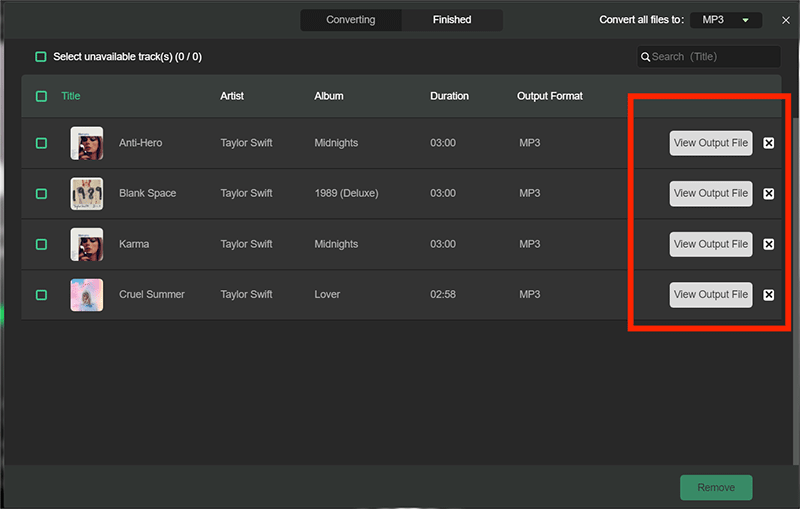
الخاتمة
حسنًا، هذا كل ما تحتاج إلى معرفته حول كيفية مسح ذاكرة التخزين المؤقت لـ Spotify على أجهزة Mac وWindows وAndroid وiPhone. آمل أن تساعدك قراءة هذا المنشور في تحرير بعض مساحة التخزين على جهاز الكمبيوتر أو الهاتف المحمول وإصلاح مشكلات التطبيق. ستحتاج بالطبع إلى إعادة تنزيل أي ملفات موسيقى من Spotify تريد الاستماع إليها في وضع عدم الاتصال بعد تنظيف ذاكرة التخزين المؤقت.
أفضل طريقة للذهاب هي استخدام أ ميوزيك سوفت Spotify Music Converter للاحتفاظ بتنزيلات Spotify MP3 على الأجهزة والمشغلات الأخرى. والأفضل من ذلك كله، AMusicSoft Spotify Music Converter متاح لك مجانًا تمامًا من خلال الإصدار التجريبي! جرّب تطبيق AMusicSoft مجانًا واستمع إلى أغاني Spotify دون الاتصال بالإنترنت!
الناس اقرأ أيضا
- لماذا لا يتم تشغيل أغنية على Spotify؟ كيف تصلح؟
- لماذا لا يعرض Spotify صورة الألبوم وكيفية إصلاحه؟
- [ثابت] Spotify ليس على شاشة القفل على Android و iPhone
- أفضل 8 إصلاحات لنشاط صديق Spotify الذي لا يعمل/يظهر
- 10 إصلاحات لـ Spotify يقول غير متصل حتى عند الاتصال بشبكة WiFi
- كيف تمنع Spotify من البدء تلقائيًا على Android؟
- طرق لإصلاح خطأ "Spotify Shuffle Sucks"
- كيفية إصلاح خطأ "الملفات المحلية التي تنتظر تنزيل Spotify"
روبرت فابري هو مدون متحمس، ومهتم بالتكنولوجيا، وربما يمكنه أن يلوثك من خلال مشاركة بعض النصائح. كما أنه شغوف بالموسيقى وكتب لموقع AMusicSoft حول هذه الموضوعات.